Seit gestern Abend steht nun die erste Developer Preview von Windows 8.1 zum testen bereit – offen für jeden. Ihr solltet vor einem Update jedoch ein paar Punkte beachten, denn nicht beide möglichen Wege (über den Windows Store oder als ISO-Image) lassen sich problemlos auf die spätere finale Version aktualisieren. Ursprünglich hatte ich vor, auf die ISO-Dateien von Windows 8.1 zu warten, habe mich allerdings umentschieden als mir der Gedanke kam, dass ich Windows ja sowieso nur in einer virtuellen Maschine laufen lasse. Also Snapshot gemacht und das Update drübergebügelt. Erster Eindruck: 8.1 läuft noch etwas flüssiger als Windows 8 – und bietet natürlich auch eine Reihe an Neuerungen ohne dabei wirklich spannend zu sein. Hier einmal ein kleiner Überblick über die wichtigsten Neuerungen.
Der Startbutton ist zurück
Ja, Windows 8.1 besitzt wieder einen Startbutton in der Taskleiste – allerdings ohne die alte Funktion wiederzuerhalten. Der Startbutton macht eigentlich nichts anderes als den Startscreen aufzurufen, im Grunde also keine neue Funktion. Vielleicht hilft es aber den ein oder anderen, das System etwas besser zu verstehen, auch wenn ich dahinter keinen wirklichen Nutzen sehe. Klickt man mit der rechten Maustaste auf den Startbutton, so gibt es noch ein kleines Menü, über das man zum Beispiel den Rechner herunterfahren kann oder Schnellzugriffe auf ein paar Funktionen der Systemsteuerung bekommt. Über einen Rechtsklick auf die Taskleiste und dem Punkt „Eigenschaften“ könnt ihr im Reiter „Navigation“ auch statt dem Startscreen direkt den Punkt „Alle Apps“ anzeigen lassen.
Boot to Desktop
Viele Tools brachten diese Lösung zu Windows 8, nun ist es integriert: der direkte Boot in den Desktop. Wie? Rechtsklick auf die Taskleiste -> Eigenschaften – > Navigation. Dort findet ihr den Punkt „Beim Anmelden anstelle der Startseite den Desktop anzeigen“. Diesen aktivieren und fertig.
Überarbeiteter Startscreen
Der Startscreen hat einige Änderungen erhalten. Zum einen lässt sich nun auch das Hintergrundbild des Desktops nutzen, die Option dafür findet ihr im oberen Optionsfenster der Taskbar. Zum anderen gibt es auch eine neue Kachelgröße, welche nur ein ¼ der bisherigen, kleinsten Größe an Platz benötigt und die verschiedenen Spalten lassen sich nun auch mit einem Gruppentitel darstellen.
Überarbeiteter Lockscreen
Auch der Lockscreen wurde überarbeitet und bekam ein paar neue Funktionen spendiert. So lässt sich auf diesem eine Diashow aktivieren, wobei die Bilder wahlweise lokal gespeichert sein können oder aus eurem SkyDrive geladen werden – außerdem ist es möglich, die Kamera über einen Wisch nach unten zu starten und Skype-Gespräche direkt vom Lockscreen aus annehmen zu können.
Side-by-Side
Bislang war es lediglich möglich, zwei Apps nebeneinander anzeigen zu lassen – eine in einer schmalen Spalte, die zweite eben in „größer“ (meine da irgendwas von 20:80 gelesen zu haben). Nun lassen sich abhängig von eurer Auflösung mehrere Apps nebeneinander anzeigen: Die Mindestgröße beträgt hierbei 500 Pixel pro App. Sicherlich keine schlechte Idee, Übersichtlich ist aber dennoch anders – wobei es hier natürlich auch darauf ankommt, dass die Entwickler an eine solche Möglichkeit gedacht haben und diese in ihre Apps integrieren.
PC-Einstellungen
Etwas nervig war die Tatsache, dass man zwar über die ModernUI beziehungsweise Charmbar die PC-Einstellungen aufrufen konnte, diese bot allerdings nicht sämtliche Funktionen der Desktop-Systemsteuerung und umgekehrt. Nun jedoch besitzen die PC-Einstellungen sämtliche Funktionen der Systemsteuerung – eine feine Sache wie ich finde, denn bislang war es doch etwas konfus.
Neue Suche
Die neue Charmbar-Suche sucht nun nicht mehr nur nach lokal gelagerten Apps und Dateien, sondern kann auch innerhalb eures SkyDrives-Ordners suchen. Außerdem mit dabei: eine Art Websuche, welche euch auch die ein oder andere Information á la Google Knowledge Graph bietet, sprich ihr bekommt sofort nötige Informationen (wie zum Beispiel das Alter einer Person) angezeigt. Basiert natürlich auf Bing.
Foto-App mit Bearbeitungsmöglichkeiten
Die Foto-App lässt euch nun auch Bilder bearbeiten, wobei hier natürlich nur rudimentäre Möglichkeiten gegeben sind. So lässt sich das Bild drehen, zuschneiden, die Helligkeit ändern und so weiter und so fort – und auch die guten, alten Filter dürfen hier natürlich nicht fehlen.
Internet Explorer 11
Windows 8.1 kommt mit dem Internet Explorer 11, welcher aber wohl auch für Windows 8 und Windows 7 ausgeliefert werden soll. Dieser kann nun unbegrenzt viele Tabs öffnen – wobei man hier eher hervorheben sollte, dass er nun wesentlich flüssiger läuft und schneller lädt, merkt man schon relativ deutlich.
Windows Store
Der Windows Store wurde grundlegend überarbeitet und ist nun nicht nur optisch viel ansprechender geworden, es ist auch wesentlich einfacher nach Apps zu stöbern und Kategorien durchzusehen.
Taschenrechner für die ModernUI
Windows 8.1 bietet nun auch einen ModernUI-Taschenrechner an, welcher sich nicht nur auf einfacheren und wissenschaftlichen Rechenarten versteht, sondern auch etliche verschiedene Einheiten (darunter Längen, Temperaturen, Volumen, Zeit, Geschwindigkeiten und mehr) umwandeln kann. Tolle Sache – spart man sich eine eigene App für.
Audiorekorder
Auch der Audiorekorder hat seinen Weg vom Desktop in die ModernUI gemacht – auch diese App gefällt mir persönlich recht gut. Aufnahmen lassen sich noch ein wenig Schneiden, das war es dann aber auch mit der Funktionalität.
Wecker, Timer und Stoppuhr
Ebenso neu ist eine Wecker-App für die ModernUI, welche neben einer Wecker-Funktionalität auch einen Timer und eine Stopuhr bietet. Die beiden erstgenannten Funktionalitäten können dabei mehrere Wecker beziehungsweise Timer aufnehmen. Das Design der App ist sehr geil – ich muss gestehen, dass ich mich sofort in die App verliebt habe, sie macht einfach Spaß in der Bedienung und sieht dabei auch noch richtig schick aus.
Das also erst einmal von mir zu Windows 8.1. Wer ein komplett umgestaltetes System erwartet hat, der lag von vornherein falsch. Viel mehr kann man es als Service Pack bezeichnen, auch wenn Windows 8.1 wohl mehr mitbringt, als es die Service Packs für früher Systeme getan haben. Es sind sicherlich keine Revolutionen dabei, aber Microsoft hat viel Feinschliff betrieben und nützliche Funktionen und Apps integriert. Sollte ich noch auf die ein oder anderen Neuerungen stoßen, findet ihr die natürlich auch an besagter Stelle vor.
![Techgedöns [tɛçgədøːns] Techgedöns [tɛçgədøːns]](https://tchgdns.de/wp-content/themes/tchgdns/images/header.png)

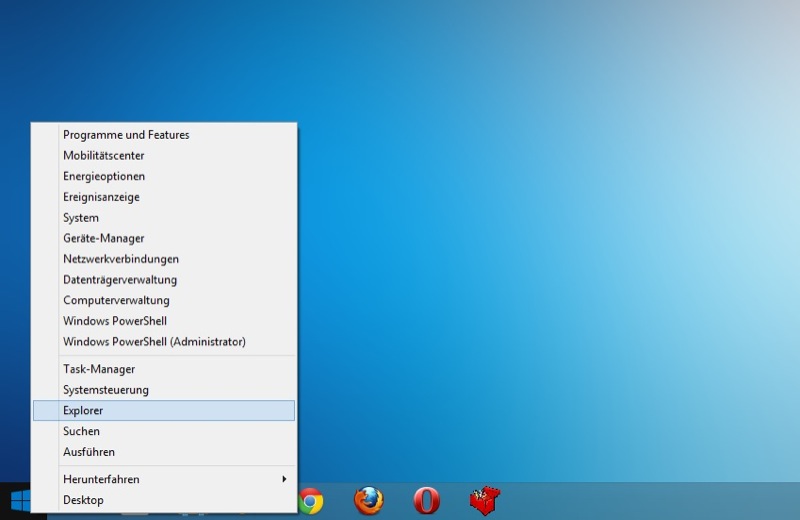
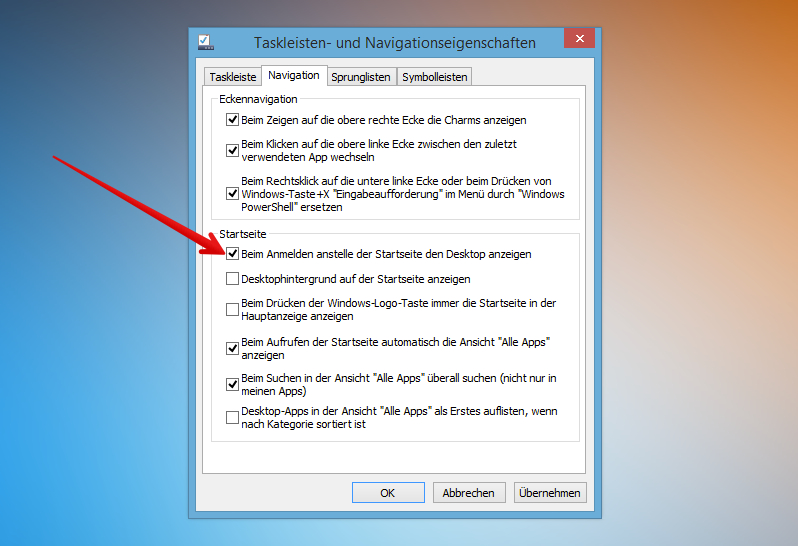
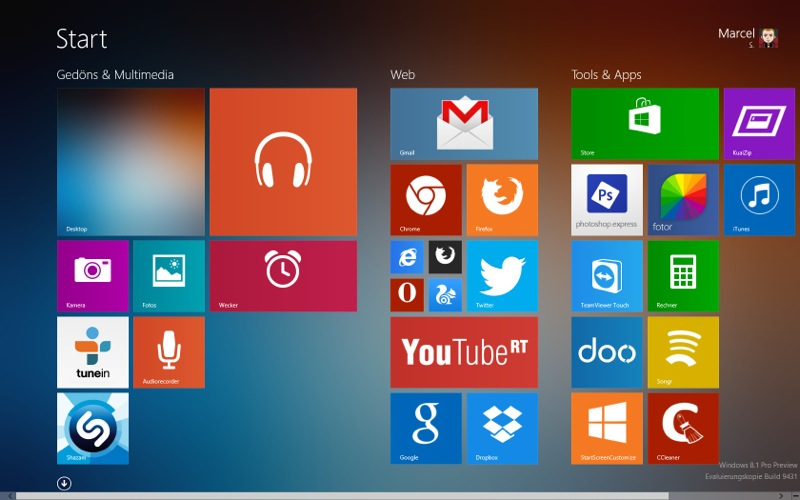


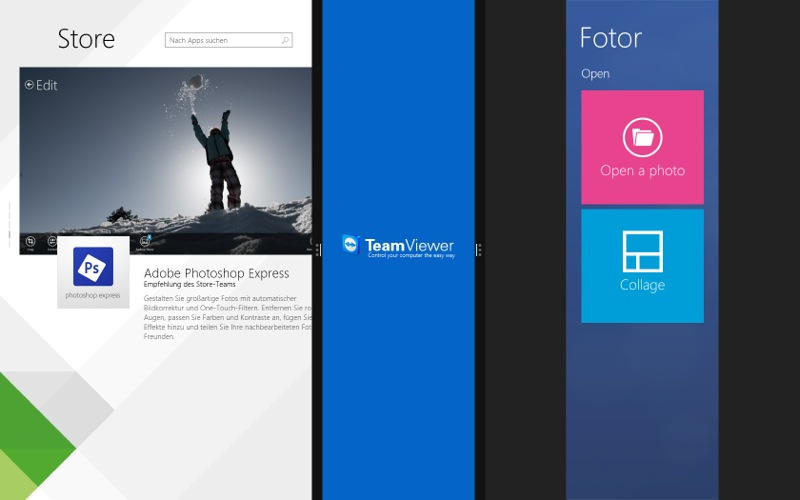






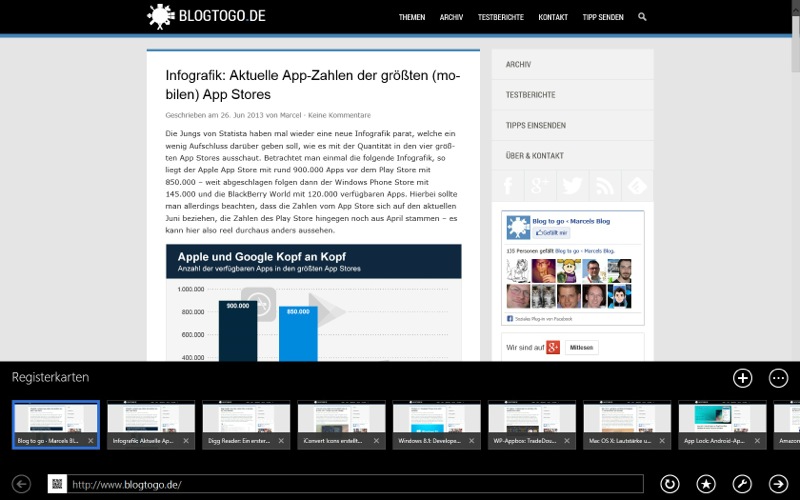
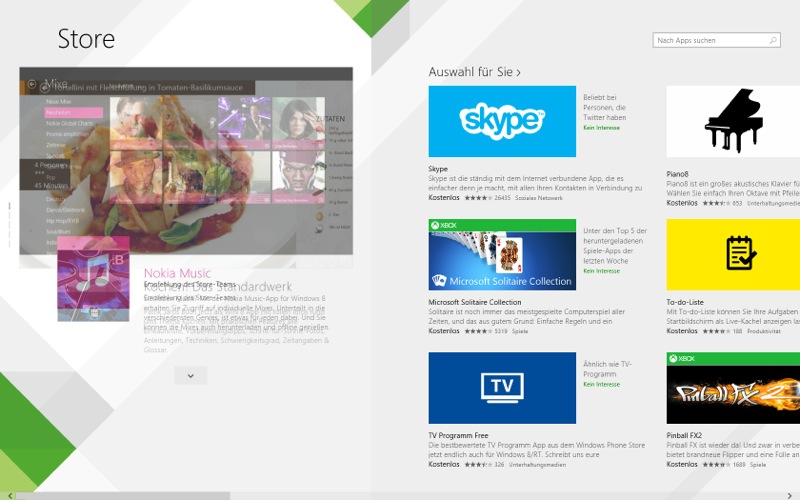



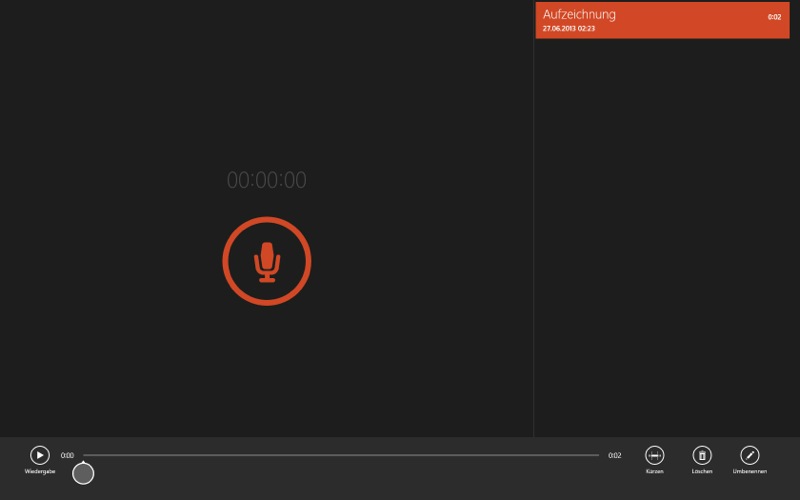








Schreibe einen Kommentar